Guide de dépannage : Firefox ne lit pas les vidéos ?
Êtes-vous confronté au problème frustrant de la non-reproduction de vidéos sur Firefox, en particulier sur des plateformes populaires telles que YouTube ? Ne vous inquiétez pas ; nous avons compilé des solutions expert pour ce problème courant. Que vous rencontriez des erreurs comme "Firefox ne joue pas les vidéos" ou "Les vidéos YouTube ne jouent pas sur Firefox", ce guide de dépannage est conçu pour vous aider à résoudre le problème rapidement. Des ajustements simples de paramètres de navigateur aux corrections plus complexes, nous vous accompagnerons étape par étape pour que les vidéos redeviennent jouables sans problème sur Firefox. Dites adieu aux difficultés de lecture vidéo grâce à ces conseils et astuces efficaces.
Partie 1. Pourquoi Firefox ne joue pas les vidéos
Plusieurs raisons potentielles peuvent expliquer pourquoi les vidéos YouTube ne jouent pas sur Firefox.
1. Version de navigateur obsolète
Un problème courant est une version de navigateur obsolète. Lorsque les vidéos YouTube ne jouent pas sur Firefox, les mises à jour incluent souvent des corrections et des améliorations pour la compatibilité de lecture multimédia, et le fait de ne pas mettre à jour peut entraîner des difficultés pour lire les vidéos.
2. Plugins ou extensions incompatibles
Les plugins ou extensions incompatibles sont une autre cause fréquente. Firefox ne jouera pas les vidéos s'il a des plugins ou extensions incompatibles. Ces add - ons peuvent interférer avec la fonctionnalité de Firefox, y compris sa capacité à diffuser des vidéos. Parfois, les plugins conçus pour des versions plus anciennes de Firefox ne sont peut - être plus compatibles avec les nouvelles versions, ce qui peut entraîner des problèmes.
3. Extensions conflictuelles
Les extensions conflictuelles peuvent également perturber la lecture vidéo. Des conflits peuvent survenir lorsque plusieurs extensions modifient ou interagissent avec le comportement de Firefox, entraînant le non - fonctionnement des vidéos sur Firefox. Identifier et désactiver les extensions conflictuelles peut souvent résoudre ces problèmes.
En résolvant ces facteurs courants - en vous assurant que votre navigateur est à jour, en vérifiant les plugins incompatibles et en résolvant les conflits avec les extensions - vous pouvez souvent résoudre les problèmes de non - lecture de vidéos sur Firefox et profiter d'expériences de diffusion sans accroc.
Partie 2. Comment résoudre le problème de non - lecture de vidéos sur Firefox : Étapes de dépannage
Voici comment résoudre le problème de non - lecture de vidéos YouTube sur Firefox :
1. Effacer le cache et les cookies dans Firefox
Voici comment effacer le cache et les cookies pour résoudre le problème de non - lecture de vidéos YouTube sur Firefox :
- 1.1 Lancez le navigateur Firefox sur votre ordinateur.
- 1.2 Cliquez sur les trois lignes horizontales (icône de menu) situées dans le coin supérieur droit de la fenêtre du navigateur. Cela ouvrira le menu de Firefox.
- 1.3 Dans le menu, sélectionnez "Préférences". Cela ouvrira un nouvel onglet avec les paramètres de Firefox.
- 1.4 Faites défiler les paramètres de "Confidentialité et Sécurité" jusqu'à ce que vous voyiez la section "Cookies et Données de site".
- 1.5 Dans la section "Cookies et Données de site", cliquez sur le bouton "Effacer les données". Cela ouvrira une boîte de dialogue.
- 1.6 Dans la boîte de dialogue "Effacer les données", assurez - vous que "Cookies et Données de site" et "Contenu web mis en cache" sont cochés. Vous pouvez décocher les autres éléments si vous ne souhaitez pas les effacer.
- 1.7 Après avoir sélectionné les éléments que vous voulez effacer, cliquez sur le bouton "Effacer". Firefox effacera alors les données sélectionnées, y compris les cookies et le contenu web mis en cache.
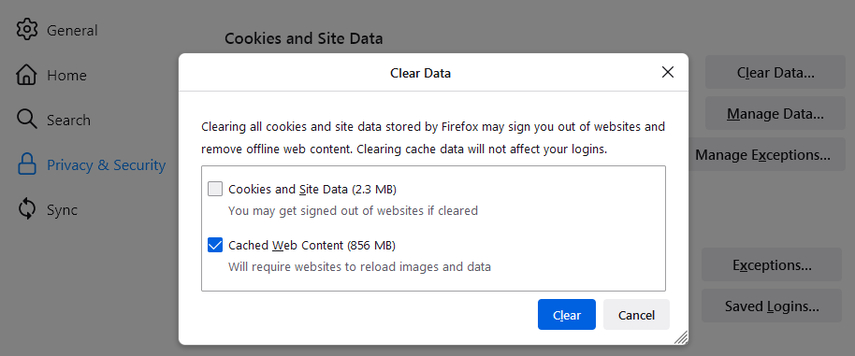
2. Désactiver les extensions et les plugins conflictuels
Si Firefox ne joue pas les vidéos, cela peut être dû à des extensions ou des plugins conflictuels. Voici comment vous pouvez les désactiver pour dépanner le problème de non - lecture de vidéos sur Firefox :
- 2.1 Ouvrez Firefox et accédez au Gestionnaire d'add - ons.
- 2.2 Localisez et désactivez toutes les extensions ou les plugins.
- 2.3 Redémarrez Firefox pour appliquer les modifications.
- 2.4 Testez la lecture vidéo sur des sites web.
- 2.5 Ractivez les extensions/plugins un par un.
- 2.6 Identifiez et supprimez/mettez à jour tout extension/plugin conflictuel.

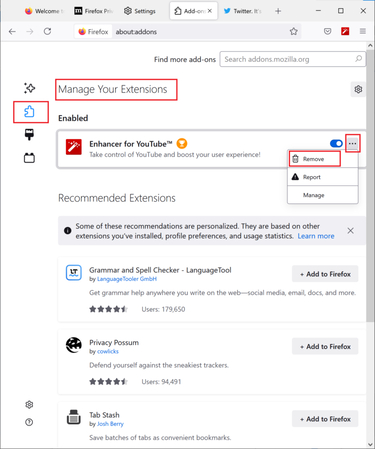
3. Mettre à jour Firefox vers la dernière version
Si vous rencontrez le problème "La vidéo ne joue pas sur Firefox", vous pouvez mettre à jour Firefox vers la dernière version pour résoudre ce problème. Pour mettre à jour Firefox vers la dernière version, suivez ces trois étapes :
- 3.1 Lancez le navigateur Firefox sur votre ordinateur.
- 3.2 Cliquez sur le bouton de menu situé sur le côté droit de la barre d'outils de Firefox, accédez à Aide et sélectionnez À propos de Firefox.
- 3.3 Firefox vérifiera automatiquement les mises à jour. Si une mise à jour est disponible, elle sera téléchargée.
- 3.4

- 3.5 Lorsque le téléchargement est terminé, cliquez sur Redémarrer pour mettre à jour Firefox.
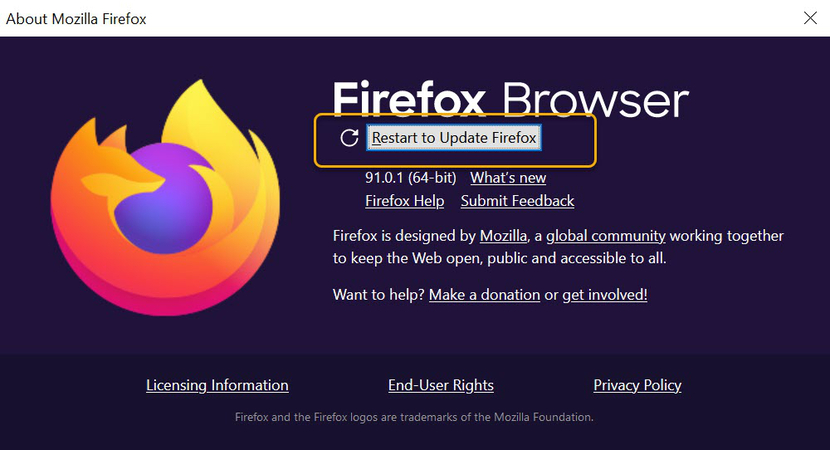
4. Vérifier que JavaScript est activé
Si JavaScript est désactivé, vous rencontrerez des problèmes tels que la non - lecture de vidéos sur Firefox. Pour activer JavaScript dans Firefox, suivez ces étapes pour résoudre les problèmes de non - lecture de vidéos :
- 4.1 Lancez le navigateur Firefox sur votre ordinateur.
- 4.2 Cliquez sur le bouton de menu (trois lignes horizontales) situé dans le coin supérieur droit de la fenêtre de Firefox.
- 4.3 Dans le menu, sélectionnez "Préférences" ou "Options" (selon la version de Firefox).
- 4.4 Dans la fenêtre de "Préférences" ou "Options", accédez à l'onglet "Confidentialité et Sécurité". Faites défiler jusqu'à la section "Permissions" et assurez - vous que la case à cocher à côté de "Activer JavaScript" est cochée.
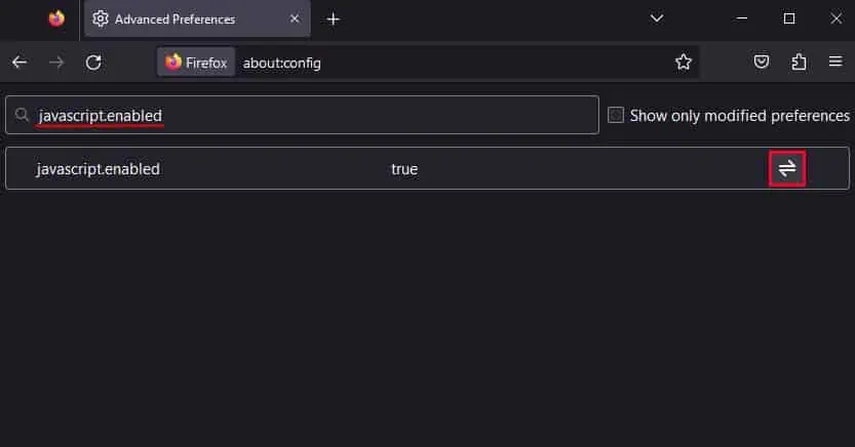
En suivant ces étapes, vous activerez JavaScript dans Firefox, vous permettant d'accéder et d'interagir avec le contenu basé sur JavaScript sur les sites web.
5. Vérifier les mises à jour du système et les pilotes
Pour résoudre le problème de non - lecture de vidéos sur Firefox, il est essentiel de vous assurer que votre système et vos pilotes sont à jour. Suivez ces étapes pour vérifier les mises à jour du système et les pilotes :
- 5.1 Lancez le navigateur web Firefox sur votre système.
- 5.2 Dans la barre d'adresse, tapez "about support" et appuyez sur Entrée. Cela vous amènera à la page d'informations de dépannage de Firefox.
- 5.3 Faites défiler jusqu'à la section "Fondamentaux de l'application". Ici, vous trouverez des informations sur votre installation de Firefox. Recherchez le bouton "Vérifier les mises à jour". Cliquez sur ce bouton pour voir s'il existe des mises à jour disponibles pour Firefox.
- 5.4 La page d'informations de dépannage de Firefox fournit des détails sur votre système d'exploitation et votre matériel, ce qui est utile pour les mises à jour manuelles des pilotes.
- 5.5 Visitez le site web du fabricant pour rechercher des pilotes mis à jour adaptés à vos composants matériels spécifiques.
6. Tester la lecture vidéo sur différents sites web
Si vous rencontrez des problèmes de non - lecture de vidéos sur Firefox, effectuer un test sur diverses plateformes de diffusion vidéo telles que YouTube, Vimeo et Dailymotion peut vous aider à diagnostiquer et à résoudre le problème. Suivez ces étapes pour résoudre les problèmes de non - lecture de vidéos sur Firefox :
- 6.1 Ouvrez le navigateur Firefox.
- 6.2 Visitez YouTube, Vimeo et Dailymotion.
- 6.3 Lisez des vidéos aléatoires sur chaque site.
- 6.4 Observez la lecture pour vérifier la fluidité, le chargement ou les problèmes de synchronisation.
Partie 3. Comment résoudre les vidéos non lisibles ? Meilleure recommandation
HitPaw VikPea (anciennement HitPaw Video Enhancer) propose une solution complète pour améliorer la qualité des vidéos, que vous soyez confronté à une résolution faible, à une mauvaise lumière ou à d'autres imperfections. Il offre une interface conviviale associée à des fonctionnalités puissantes pour améliorer l'expérience de lecture vidéo. Lorsque vous êtes confronté à la frustration de "vidéos non lisibles sur Firefox", HitPaw VikPea devient un outil précieux. En améliorant la qualité des vidéos, il vise à atténuer les problèmes de lecture, garantissant une visionnage fluide et sans accroc sur diverses plateformes. Grâce à ses commandes intuitives et ses algorithmes avancés, les utilisateurs peuvent facilement améliorer les vidéos, résoudre les problèmes de lecture et optimiser l'expérience de visionnage sur Firefox et bien au - delà.
Caractéristiques
- Utiliser l'IA de pointe pour une amélioration transparente de la qualité des vidéos.
- Améliorer la résolution pour des visuels cristallins, jusqu'à 8K.
- Résoudre facilement les vidéos endommagées, garantissant une lecture sans perturbations.
- Utiliser des algorithmes avancés pour une restauration efficace des vidéos.
- Naviguer facilement grâce à une conception simple et épurée.
- Apercevoir les vidéos améliorées sans filigrane gênant.
Étapes
-
Étape 1.Allez sur la page officielle de HitPaw VikPea ou cliquez sur le bouton de téléchargement ci - dessous pour télécharger le paquet authentique de HitPaw VikPea.
-
Étape 2.Après avoir installé le logiciel, vous devez maintenant importer la vidéo que vous voulez agrandir avec l'IA dans le logiciel. Vous pouvez cliquer sur Choisir un fichier ou simplement glisser - déposer la vidéo d'origine. Au passage, HitPaw VikPea prend en charge plus de 30 formats d'entrée, y compris les plus courants tels que MP4, AVI, MOV, MKV, M4V, etc.

-
Étape 3.Choisissez le modèle d'IA selon vos besoins d'amélioration. Vous pouvez ajouter des modèles à partir de la bibliothèque de modèles d'IA.

-
Étape 4.Une fois la vidéo téléchargée, cliquez sur le bouton Aperçu pour traiter la vidéo. Vous devrez peut - être attendre quelques secondes. Ensuite, cliquez sur le bouton Exporter pour enregistrer la vidéo améliorée une fois que vous en êtes satisfait.

En suivant ces étapes, vous pouvez lire des vidéos non lisibles, comme les vidéos ne jouant pas sur Firefox.
En savoir plus sur HitPaw VikPea
Partie 4. Questions fréquentes sur les vidéos YouTube ne jouant pas sur Firefox
Q1. Pourquoi Firefox ne joue - t - il pas les vidéos YouTube?
A1. Firefox peut ne pas jouer les vidéos YouTube pour diverses raisons, telles que des versions de navigateur obsolètes, des extensions incompatibles ou des cache et cookies corrompus. De plus, des problèmes avec le lecteur Adobe Flash Player ou les paramètres du lecteur vidéo HTML5 peuvent entraîner des problèmes tels que "les vidéos ne jouent pas sur Firefox". Pour résoudre ce problème, essayez de mettre à jour Firefox, de désactiver les extensions, de supprimer le cache et les cookies ou d'ajuster les paramètres des plugins.
Q2. Que se passe - t - il lorsque je supprime le cache de YouTube?
A2. Lorsque vous supprimez le cache sur YouTube, il supprime les fichiers temporaires stockés sur votre appareil. Cette action peut libérer de l'espace de stockage et résoudre des problèmes tels que des temps de chargement lents ou des problèmes de lecture. Cependant, supprimer le cache supprimera également toutes les préférences enregistrées, les données de connexion et le contenu hors ligne, vous obligeant à réentrer vos informations de connexion et à redownloader les vidéos hors ligne si nécessaire.
Conclusion
En résumé, rencontrer des problèmes avec les vidéos ne jouant pas sur Firefox peut être frustrant, mais il existe des solutions efficaces. En suivant le guide de dépannage décrit dans cet article, y compris la mise à jour de Firefox, la désactivation d'extensions incompatibles et la suppression du cache et des cookies, les utilisateurs peuvent résoudre les problèmes de lecture. HitPaw VikPea est l'outil idéal pour améliorer l'expérience de visualisation en améliorant la qualité et les performances de la vidéo. En appliquant les étapes de l'améliorateur de vidéo HitPaw, les utilisateurs peuvent profiter d'une lecture vidéo fluide sur Firefox, comme lorsqu'il y a des problèmes de lecture de vidéos sur Firefox.




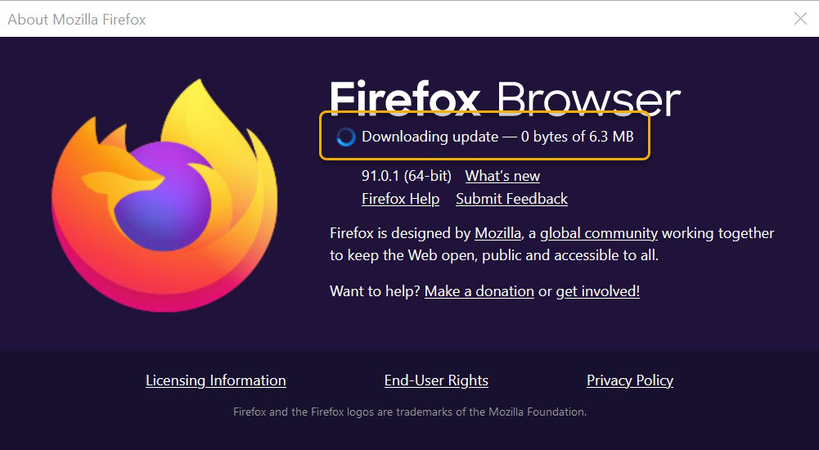








 HitPaw Edimakor
HitPaw Edimakor HitPaw Suppression Filigrane
HitPaw Suppression Filigrane HitPaw FotorPea
HitPaw FotorPea
Partager cet article :
Donnez une note du produit :
Clément Poulain
Auteur en chef
Je travaille en freelance depuis plus de 7 ans. Cela m'impressionne toujours quand je trouve de nouvelles choses et les dernières connaissances. Je pense que la vie est illimitée mais je ne connais pas de limites.
Voir tous les articlesLaissez un avis
Donnez votre avis pour les articles HitPaw